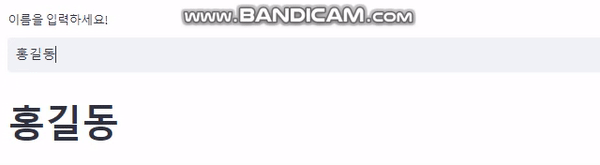import streamlit as st
텍스트 필드에 유저가 데이터를 입력 하면, 그 데이터를 받아 상호작용 할 수 있다.
1. 문자를 입력 받는 방법
- text_input()
name = st.text_input('이름을 입력하세요!')
st.title(name)
# 최대 5글자까지
name2 = st.text_input('이름 입력!', max_chars=5)
st.title(name2)
max_chars를 넘으면 더 이상 입력되지 않는다.
- text_area() : 여러줄을 입력 받을 때
message = st.text_area('메세지를 입력하세요.')
st.text(message)
text_area() 에서는 엔터키가 줄바꿈이기 때문에 입력할 때는 엔터가 아닌 Ctrl+엔터를 눌러줘야 한다.
2. 숫자를 입력 받는 방법
- number_input()
number = st.number_input('실수를 입력하세요')
st.text(number)
year = st.number_input('출생년도를 입력하세요.', min_value=1900, max_value=2022)
st.text(year)
st.write(year)
3. 날짜를 입력 받는 방법
- date_input()
my_date = st.date_input('약속 날짜 입력')
st.write(my_date)
st.write(my_date.strftime('%Y년 %m월 %d일'))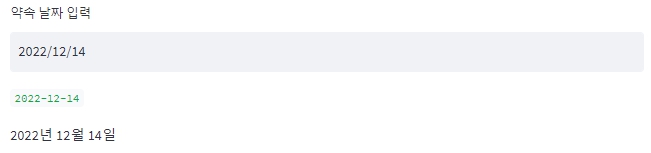
4. 시간을 입력 받는 방법
- time_input
my_time = st.time_input('시간 입력')
st.write(my_time)
st.text(my_time.strftime('%H:%M'))
5. 비밀번호를 입력 받는 방법
- text_input(메시지, type='password')
password = st.text_input('비밀번호 입력', type='password')
st.write(password)text_input 의 type 파라미터에 'password' 를 주면 유저가 입력할 때 마스킹 처리가 된다.

6. color를 입력 받는 방법
- color_picker()
color = st.color_picker('색을 선택하세요.')
st.text(color)
유저가 색을 선택하면, 그 색의 색상코드를 저장한다.


'Streamlit' 카테고리의 다른 글
| Streamlit - 웹 대시보드에서 차트 시각화 (1) (0) | 2022.12.16 |
|---|---|
| Streamlit - 유저가 업로드한 파일을 저장하는 방법 (0) | 2022.12.16 |
| Streamlit - 웹 대시보드에 이미지, 비디오, 오디오 올리기 (0) | 2022.12.14 |
| Streamlit의 다양한 UI 함수들(3) - 상호작용 버튼 만들기 (0) | 2022.12.12 |
| Streamlit의 다양한 UI 함수들(2) - 데이터프레임을 웹화면에 보여주기 (0) | 2022.12.12 |